Si eres diseñador especializado en WordPress seguro que alguna vez has tenido la necesidad de reproducir el sitio de un cliente en tu ordenador para poder revisar y realizar ajustes.
Pues te voy a mostrar una herramienta que una vez aprendes a controlarla te permitirá instalar las páginas de tus clientes en tu ordenador sin necesidad de ningún tipo de conocimiento técnico previo
Vamos al grano.
Contenidos
Arrancar el servidor web y el servidor de bases de datos haciendo clic en xampp-control.exe
Nota. Descargate xamp lite e instálalo en tu ordenador.
Para comenzar lo primero que tienes que hacer es arrancar el panel de control gráfico xampp-control.exe e iniciar el módulo de apache y el módulo de bases de datos mysql.
Accede a phpmyadmin para crear una base de datos
Una vez arrancado el módulo apache y el módulo mysql tenemos que crearnos una base de datos con la herramienta phpmyadmin que nos es necesaria para hacer funcionar wordpress.
- Accede a phpmyadmin
- Accede al epígrade de bases de datos
- Crea una base de datos
- Comprueba que todo es correcto
Acceder a phpmyadmin.
En la barra de direcciones de tu navegador escribe localhost y haz clic en phpmyadmin
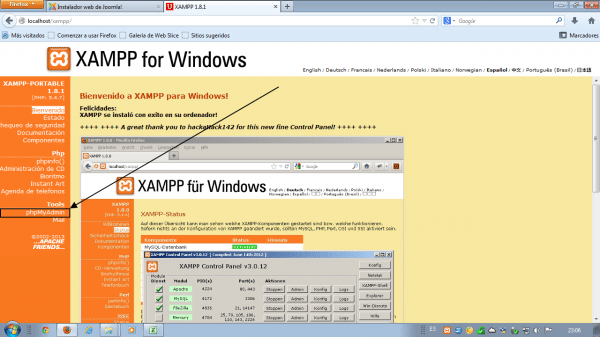
Lógate en la herramienta con el usuario root y la contraseña root

Haz clic en el epígrafe de base de datos y en el formulario escribe WordPress y presiona sobre el botón create
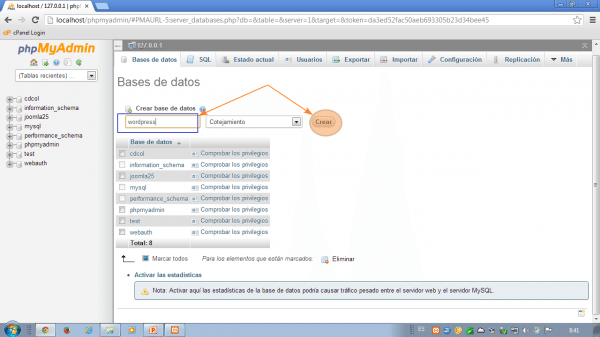
Verifica en el árbol de jerarquía que la base de datos se ha creado
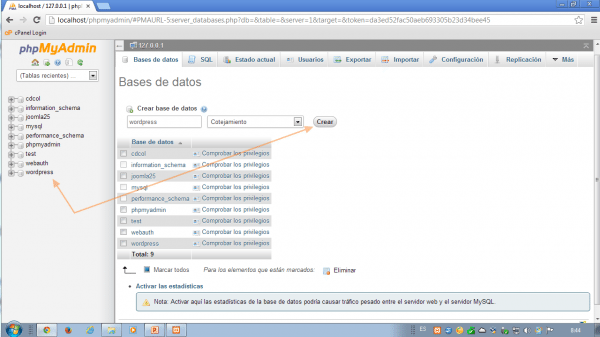
Descarga WordPress desde es.wordpress.org
A continuación tienes que descargate WordPress. Te recomiendo que lo hagas desde es.wordpress.org para evitar tener que configurar posteriormente el idioma en castellano.
No es complicado pero si lo puedes evitar mejor. Descargarás directamente la herramienta en castellano.
- Descomprime el archivo
- Copia los archivos y carpetas descomprimidos en la carpeta htdocs (de tu xampp)
- Abre un navegador y escribe en la barra de direcciones localhost
- Comienza a instalar wordpress
Descompre el archivo descargado
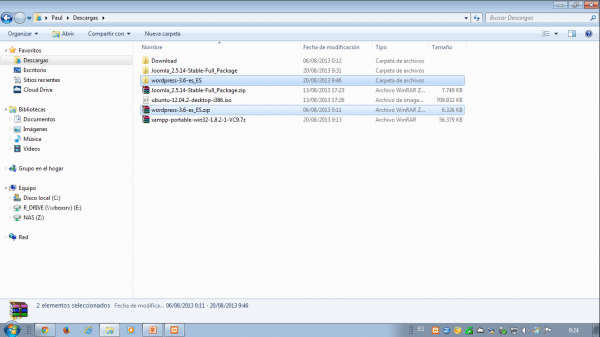
Copia todo en la carpeta WordPress dentro de htdocs
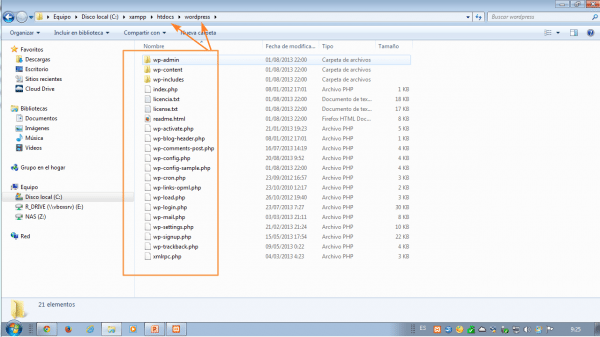
Comienza con la instalación de WordPress
Abre tu navegador por defecto y escribe en la barra de direcciones localhost
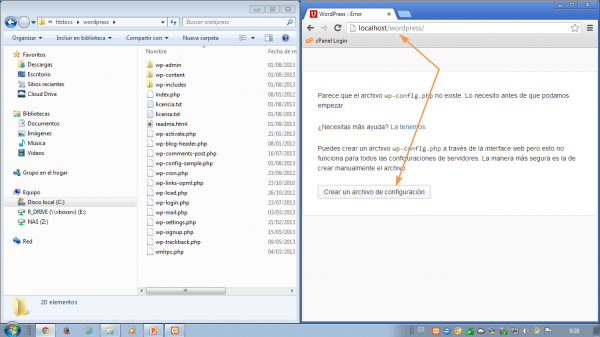
Paso 1. Crea un archivo de configuración. Haz clic en el botón.
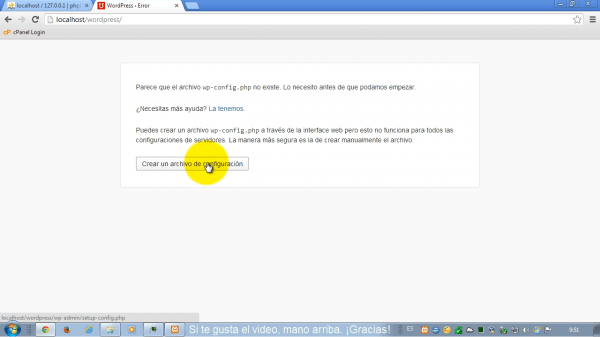
Paso 2. Resumen detallado de lo que te vas a encontrar.
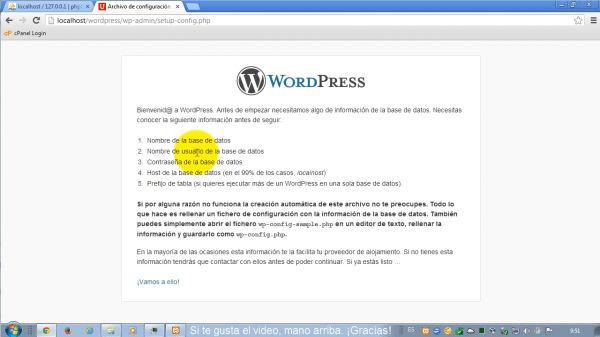
Paso 3. Completa el formulario con los datos.
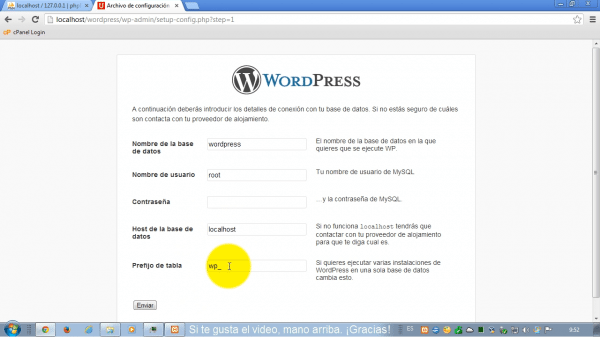
Paso 4. Si el paso anterior es correcto, verás lo que se muestra en la imagen inferior.
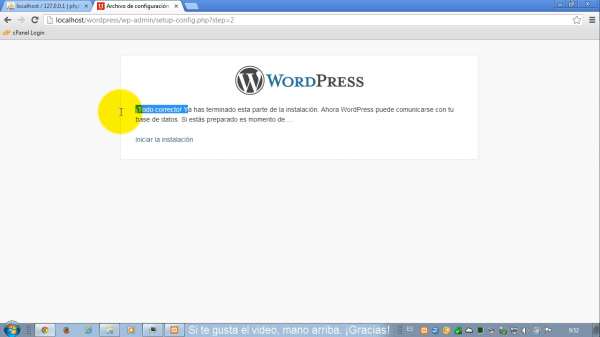
Paso 5. Completa el nuevo formulario con los datos que te solicitan.
Tienes que escribir el nombre de tu sitio web, el nombre del usuario administrador del sitio web, su contraseña, introducir una cuenta de correo con la que trabajes habitualmente y dado que estamos instalando wordpress en nuestro propio ordenador no es necesario marcar la casilla de verificación para permitir que los motores de búsqueda indexen el sitio web.
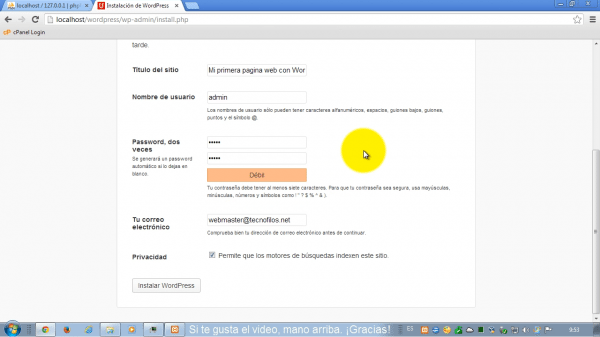
Paso 6. Terminas el proceso. Todo correcto.
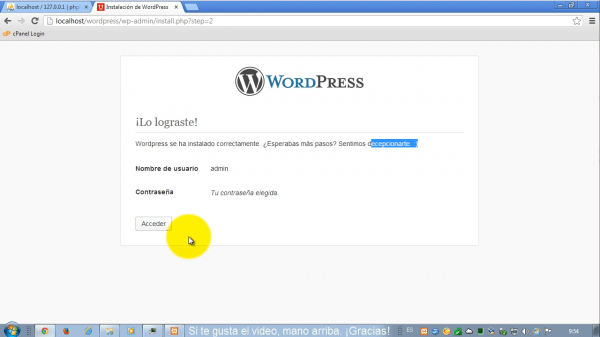
Te dejo a continuación un vídeo con todos los detalles.
Vídeo. Cómo instalar WordPress en xampp portable lite
Como instalar WordPress. Indice de contenidos.
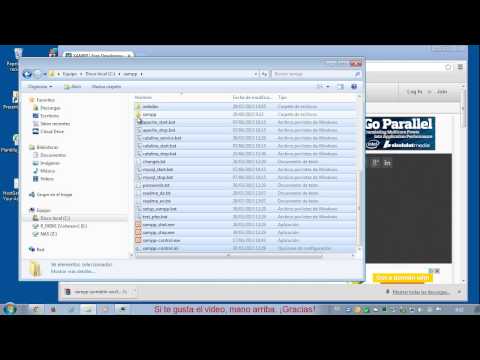

Recien estoy instalando esta herramienta para aprender y ya logre instalarla en mi usb y funciona… muchas gracias
Hola Manuel, me alegro de que te haya sido de utilidad.
Saludos.